
사실 스마트스토어를 운영하는데 사업자 통장이 꼭 필수적인 건 아니다. 특히 나같이 간이과세자로 시작하는 경우에는 사용하지 않는 개인 계좌중 하나를 스마트스토어 용으로 사용해도 무방하다. 하지만 세금관리나 스토어 매출관리 측면에서 사업자통장을 따로 발급받아 사용하는 것이 유용하다고 하여 개설을 진행하기로 했다.
하지만 문제가 하나 있었다. 사실 은행에 직접 방문해서 사업자 통장을 개설하는 것이 가장 확실한 방법이지만, 스마트스토어를 부업 혹은 투잡으로 시작하는 나같은 직장인에게 따로 시간을 내서 은행을 간다는 건 쉬운 일이 아니다. 그래서 찾다보니 사업자 통장도 비대면으로 개설 할 수 있다고 하여 비대면으로 진행하였다.
https://brand-1st.tistory.com/191
[스마트스토어 101] 사업자등록증 신청, 발급 방법
패기있게 스마트스토어를 시작하겠다고 마음은 먹었지만, '단군 이래 가장 돈 벌기 쉬운 시대'라는 캐치프레이즈가 무색할 정도로 사업의 '사'자도 모르는 나같은 무지한에게는 스마트스토어를
brand-1st.tistory.com
https://brand-1st.tistory.com/193
[스마트스토어 101] 스마트스토어 개설,신청 방법
https://brand-1st.tistory.com/191 [스마트스토어 101] 사업자등록증 신청, 발급 방법 패기있게 스마트스토어를 시작하겠다고 마음은 먹었지만, '단군 이래 가장 돈 벌기 쉬운 시대'라는 캐치프레이즈가
brand-1st.tistory.com
사업자 통장은 어느 은행에서나 개설이 가능하지만, 추후에 에스크로 같은 서비스를 이용하기 위해선 국민은행, 농협, 기업은행이 유리하다고 한다. 나는 국민은행을 주거래 은행으로 사용하고 있어서, 국민은행으로 사업자 통장을 개설하기로 했다.


우선 나는 모바일로 사업자 통장 신청을 진행했다. 국민은행 어플이 굉장히 다양하게 있는데, 이중에서 꼭 'KB스타기업뱅킹' 어플을 다운받아 진행해야한다. 평상시에 주로 사용하는 'KB스타뱅킹'이나 '리브','스타뱅킹미니' 같은 어플이 아니라 'KB스타기업뱅킹' 어플이다(중요하니깐 두번 강조).


KB스타기업뱅킹 어플에 처음 접속하면 기존에 내가 사용하고 있던 개인용 공동인증서가 뜨게 되는데, 이곳을 클릭하지 말고 아래 빨간색으로 박스를 쳐둔 'One Stop 신규'라고 되어 있는 배너를 클릭한다.
다음 화면으로 넘어가서 스크롤을 조금 내리면, 'One Stop 신규하기'라 적혀있는 노란색 네모박스를 클릭.




우리는 법인이 아닌 개인사업자이기 때문에 '개인사업자'를 선택하고 확인을 클릭한다. 확인 후 인증 방식에는 총 3가지가 있는데 'KB모바일인증서','개인공동인증서','기업공동인증서'가 있다. 아까 첫 화면에서 보았듯이 난 기존에 사용하고 있던 개인공동인증서가 있기 때문에, '개인공동인증서'를 선택하고 '확인'버튼을 클릭하고 넘어간다.
동의 사항에 '전체 동의' 체크 박스에 체크를 하고, 개인 인적사항 및 사업자 정보를 입력한 뒤에 다음으로 넘어간다.
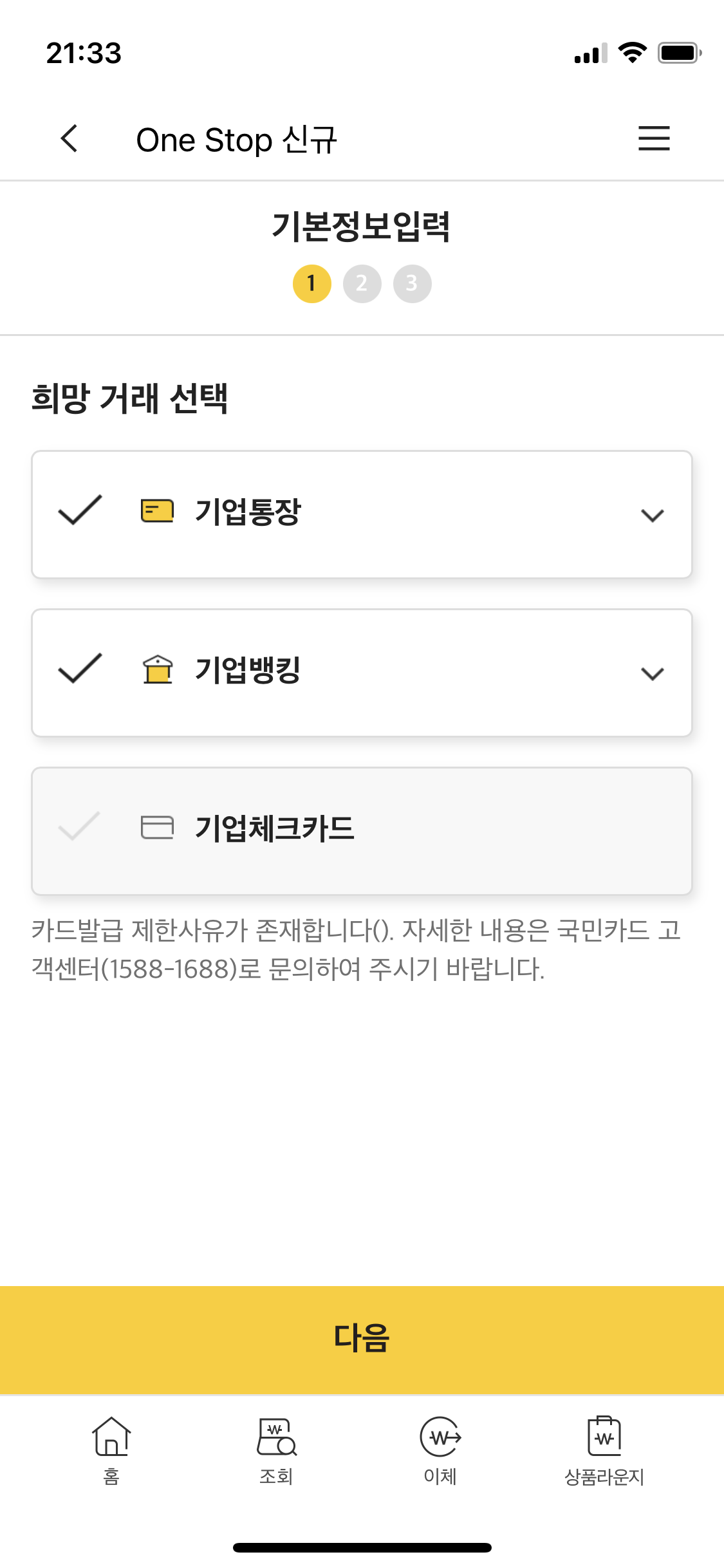



희망하는 거래를 선택하는 화면이 나오는데, 나는 기업통장, 기업뱅킹, 기업체크카드 모두 발급받기를 원했지만 어떤 이유에서인지 기업체크카드는 신청할 수 없었다. 아마 비대면이라서 발급받을 수 없지 않을까 추측한다. 실물 통장이나 체크카드를 받기 위해선 결국 한번은 지점에 직접 방문해야할 듯 싶다.
관련된 약관에 '전체 동의'를 한 뒤, 다시 '개인공동인증서'로 인증을 진행한다. 가상통화나 가상자산이 포함되어 있냐는 팝업 창이 뜨는데, 나는 스마트스토어를 위해 만드는 사업자 통장이므로 아니오를 선택했다.




인증서 제출을 마치고, 신분증 촬영 뒤, 추가인증을 진행해야 한다. '국민은행계좌 인증'과 '1원입금 인증'. 어느쪽으로 하던 상관 없을 것 같다. 나는 주거래은행이 국민은행이라서, '국민은행계좌 인증'을 선택해서 계좌 인증을 진행하고 넘어갔다.




추가인증을 완료하면, 다음은 상품가입을 위한 정보를 입력해야한다. 자택주소와 사업장주소가 두군데 나오는데, 나의 경우 집에서 하는 스마트스토어이므로 따로 입력하지 않고 동일하게 집주소를 입력했다. 만약 사업장주소가 따로 있다면, 따로 기입해주면 된다. 업종은 '도매 및 소매업'을 선택하고 고위험업종 선택은 '없음' 선택하고 넘어가면 된다. 나머지 정보도 본인의 상황에 맞게 입력하면 된다. 아마 대부분의 경우 내가 입력한 것과 유사하게 입력할 것으로 예상된다.




금융사기 피해 예방을 위한 확인 사항에 체크를 하고 넘어간다. 이제 사업자 통장 개설을 위한 통장 비밀번호, 뱅킹 비밀번호, 사용자 ID, 사용자 암호 등을 입력해야 하는데, 급하게 입력하고 넘어갔다간 나중에 헷갈릴 수 있으므로 따로 메모해두자.
*여기서 마지막으로 주의할 점이 있다. 휴대폰 화면에는 이체 한도가 하루 1억원으로 높게 설정할 수 있다고 설명되어 있어서, 1000~2000만원 정도로 설정했더니 계좌 개설이 안되고 계속 멈추는 현상이 발생했다. 찾아보니 저녁 10시를 넘어서 비대면으로 계좌를 개설하거나, 그전에 개설하더라도 매출을 증빙할 수 없다면 하루 이체 한도 30만원으로 밖에 설정이 되지 않는다고 한다. 한참을 헤매다가 30만원으로 설정하니 개설이 완료되었다. 처음 설정은 30만원으로 하고, 추후에 매출이 발생했을 때 지점에 직접 방문하여 한도를 늘려야 한다.




마지막으로 모바일OTP PIN(비밀번호)를 6자리 등록하면, 비대면으로 사업자통장 발급이 완료된다.
앞서 말한 것 처럼, 가장 쉽고 확실한 방법은 [신분증]과 [사업자등록증]을 가지고 근처에 가까운 주거래은행에 방문하여 개설하는게 두번 발걸음하지 않고 좋은 방법이다. 하지만 스마트스토어를 부업 혹은 투잡으로 시작하려는 직장인들에게 따로 시간을 빼서 은행에 방문하는 것은 결코 쉬운 일이 아니다. 따로 반차나 연차를 사용하지 않으면, 점심시간을 이용해서 개설하러 가야하는데 이 역시도 쉬운 일은 아니다.
사업자통장 개설이 필요하지만 따로 시간을 빼기 어려운 혹은 급하게 개설 해야하는 그런 분들을 위해 내가 비대면으로 개설했던 방식을 정리해봤다. 이를 통해 계좌 개설과 뱅킹 서비스는 사용가능하지만, 실물 통장과 실물 카드 그리고 1일 이체한도 30만원이라는 낮은 금액때문에 추후에 지점 방문은 필수적으로 필요해 보인다. 당장 사업자 통장을 급하게 만드셔야 하는 분들에게는 유용하게 활용될 수 있을 듯 하다.
'경제적 자유를 위한 발버둥 > 스마트스토어' 카테고리의 다른 글
| [스마트스토어 101] 사업자 통장, 사업자 카드 국세청 홈택스 등록 방법 (0) | 2022.09.07 |
|---|---|
| [스마트스토어 101] 통신판매업 신고 방법(구매안전서비스 이용확인증), 등록면허세 납부 (0) | 2022.08.29 |
| [스마트스토어 101] 스마트스토어 개인 사업자 전환 방법(필수x, 선택사항) (0) | 2022.08.19 |
| [스마트스토어 101] 스마트스토어 개설,신청 방법 (0) | 2022.08.16 |
| [스마트스토어 101] 사업자등록증 신청, 발급 방법 (0) | 2022.08.08 |




댓글